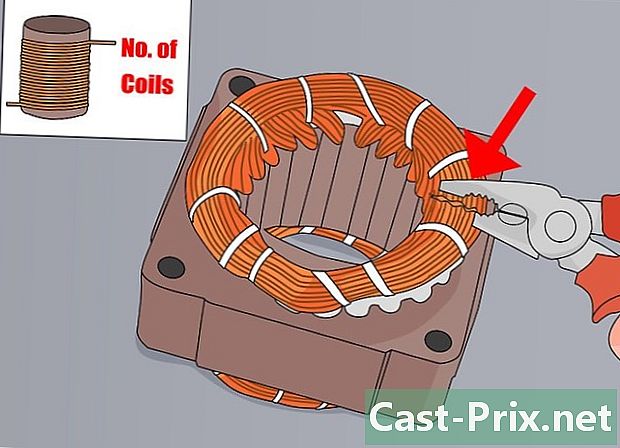Jak pobierać filmy z dowolnej witryny
Autor:
Randy Alexander
Data Utworzenia:
3 Kwiecień 2021
Data Aktualizacji:
16 Móc 2024

Zawartość
- etapy
- Metoda 1 Użyj narzędzia do pobierania online
- Metoda 2 Korzystanie z Video Downloader Professional
- Metoda 3 Użyj programu do przechwytywania wideo w systemie Windows
- Metoda 4 Użyj programu do przechwytywania wideo na komputerze Mac
Chcesz wiedzieć, jak pobierać filmy za darmo na większości stron internetowych? Nie ma rozwiązania na środku drogi do nagrywania filmów, które chcesz w Internecie, ale korzystając z różnych opcji, musisz mieć możliwość przesłania dowolnego filmu na dowolną stronę internetową. Jeśli chcesz zapisać filmy z Facebooka, metoda będzie nieco różnić się od tej oferowanej przez narzędzia do pobierania wideo.
etapy
Metoda 1 Użyj narzędzia do pobierania online
- Otwórz film na YouTube, Dailymotion lub Clipfish. W przeglądarce otwórz wideo, które chcesz przesłać na jedną z tych stron.
-

Wybierz adres wideo. Kliknij pasek adresu u góry przeglądarki, aby podświetlić adres wideo. -

Skopiuj adres. Naciśnij Ctrl+C (w systemie Windows) lub zamówienie+C (na Macu). -

Idź do Convert2MP3. Otwórz stronę Convert2MP3 w przeglądarce. Chociaż ta strona jest używana głównie do tworzenia wersji audio (MP3) filmów z YouTube, Dailymotion i Clipfish, konwertuje je również na pliki wideo do pobrania (MP4).- Jeśli strona otwiera się w języku niemieckim, ale wolisz angielski (dostępne tylko języki), kliknij amerykańską flagę w prawym górnym rogu strony.
-

Wstaw link wideo do pola e. Pole e znajduje się pod nagłówkiem Wstaw link wideo (URL) i wybierz format na środku strony. -
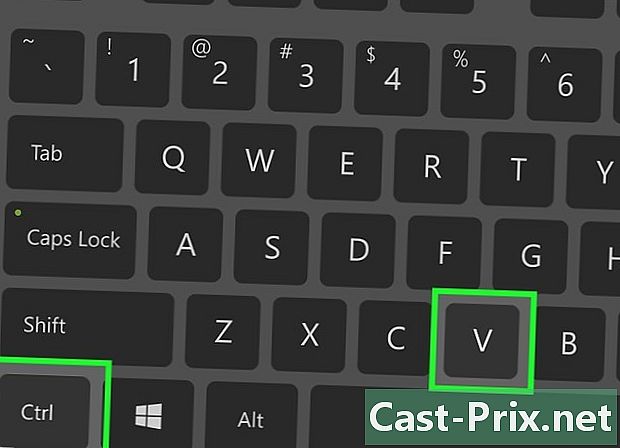
Wklej adres wideo. Naciśnij Ctrl+V (w systemie Windows) lub zamówienie+V (na Macu). Musisz zobaczyć adres, który skopiowałeś pojawi się w polu e. -

Kliknij pole mp3 ▼. Znajduje się po prawej stronie pola e i wyświetla menu rozwijane. -

wybierać mp4. Znajdziesz tę opcję w menu rozwijanym mp3 ▼, MP4 zostanie wybrany jako format twojego filmu. -

Wybierz jakość. Kliknij menu rozwijane obok Jakość MP4 następnie wybierz poziom jakości, na którym chcesz pobrać wideo.- Wybrana tutaj wartość nie może być wyższa niż maksymalna jakość wideo. Na przykład nie będzie można pobrać wideo 720p w rozdzielczości 1080p.
-

Kliknij na nawrócony. To jest pomarańczowy przycisk po prawej stronie formatu pliku. Kliknij na niego, aby wygenerować link do pobrania wideo w MP4.- Jeśli przez kliknięcie nawrócony, pojawia się błąd „wybierz inny film” lub „nie można pobrać”, prawdopodobnie dlatego, że Convert2MP3 jest w trakcie konserwacji. Będzie dostępny ponownie po 24 godzinach.
-

wybierać Pobierz. Ten zielony przycisk znajduje się na środku strony. Plik wideo MP4 zostanie pobrany na komputer, ale w zależności od przeglądarki możesz zostać poproszony o wybranie folderu docelowego, a następnie kliknięcie rekord.
Metoda 2 Korzystanie z Video Downloader Professional
-

Dowiedz się, jak korzystać z Video Downloader Professional. Video Downloader Professional to rozszerzenie przeglądarki, które pozwala pobierać filmy z niemal każdej niekomercyjnej strony internetowej (takiej jak Netflix), ale nie działa na YouTube.- VDP nie działa w Vimeo, jak również w większości klasycznych witryn z osadzonymi filmami.
-

Otwórz kompatybilną przeglądarkę internetową. Możesz użyć rozszerzenia Video Downloader Professional w Chrome, Firefox i Microsoft Edge.- Rozszerzenie nie jest dostępne w Safari.
-

Odwiedź stronę Video Downloader Professional. Kliknij jeden z poniższych łączy w zależności od przeglądarki:- rozszerzenie dla Chrome
- moduł dla Firefoksa
- aplikacja dla Microsoft Edge
-

Zainstaluj rozszerzenie. Przebieg procesu będzie zależeć od przeglądarki.- W Chrome : kliknij niebieski przycisk + DODAJ DO CHROMU potem Dodaj rozszerzenie kiedy zostaniesz zaproszony
- W przeglądarce Firefox : kliknij niebieski przycisk + Dodaj do przeglądarki Firefox potem dodać i wreszcie w porządku kiedy zostaniesz zaproszony
- On Edge : poczekaj na otwarcie sklepu z aplikacjami, kliknij przycisk Pobierz aplikację, poczekaj, aż aplikacja zostanie zainstalowana, i kliknij szalupa.
-

Włącz Video Downloader Professional na Microsoft Edge. Pomiń ten krok, jeśli nie korzystasz z Microsoft Edge. Aby włączyć VDP:- kliknij ⋯ w prawym górnym rogu okna
- wybierać rozszerzenia w wyświetlonym menu rozwijanym
- wybierać Video Downloader Professional
- przesuń przełącznik na dole menu
- kliknij Aktywacja kiedy zostaniesz zaproszony
-

Otwórz wideo, które chcesz pobrać. Otwórz stronę internetową, na której znajduje się film, i kliknij odpowiedni film. -

Rozpocznij odtwarzanie. Kliknij przycisk odtwórz aby odtworzyć wideo. Licencja Video Download Professional zmieni kolor na zielony, jeśli jeszcze jej nie było.- Jeśli ikona Video Downloader Professional nie zmieni koloru na zielony, odśwież stronę wiele razy, klikając ⟳ w górnej części okna.
-

Poszukaj największego pliku. Z wyświetlonego menu rozwijanego wybierz największy plik wymieniony na zielonym przycisku Pobierz.- Na przykład, jeśli widzisz plik 1,4 MB i 25 MB, wybierz plik 25 MB.
- Program Video Downloader Professional znajduje wszystkie filmy na stronie, a także fragmenty głównego filmu. Dlatego widzisz różne pliki.
-

Kliknij na Pobierz. Ten przycisk znajduje się po prawej stronie filmu, który chcesz pobrać. Kliknij go, aby zapisać wideo na komputerze. W zależności od przeglądarki może być konieczne wybranie folderu docelowego i kliknięcie rekord.
Metoda 3 Użyj programu do przechwytywania wideo w systemie Windows
-

Dowiedz się, jakie są ograniczenia przechwytywania wideo. Przechwytywanie wideo to rozwiązanie, które pozwala pobrać chronione wideo (jak coś w serwisie Netflix) do użytku osobistego. Daje jednak nagłe wideo i daleki dźwięk. Aby uzyskać dostęp do filmów, musisz także zasubskrybować daną usługę. -

Pobierz i zainstaluj Studio Open Broadcast Software (OBS). Wejdź na stronę OBS i kliknij Pobierz instalator po prawej stronie. Następnie:- kliknij dwukrotnie plik konfiguracyjny dOBS Studio
- kliknij następujący
- wybierać Jaccepte
- następnie następujący
- odznacz pole wtyczki, jeśli chcesz
- kliknij zainstalować
-

Kliknij na wykończenie kiedy zostaniesz zaproszony Ten przycisk znajduje się w prawym dolnym rogu okna. Kliknij, aby zakończyć instalację i otworzyć OBS Studio.- Jeśli OBS Studio nie otwiera się, kliknij początek

, typ obs studio następnie kliknij OBS Studio w górnej części okna.
- Jeśli OBS Studio nie otwiera się, kliknij początek
-

wybierać w porządku. Pozwala to zaakceptować warunki użytkowania i otworzyć główne okno OBS Studio. -

Kliknij na tak w Kreatorze automatycznej konfiguracji. Otworzy się okno i, aby zakończyć konfigurację:- zaznacz pole Zoptymalizuj nagrywanie, nie nadaję
- wybierać następujący
- potem znowu następujący
- kliknij zastosować
- jeśli wolisz zastosować własne ustawienia, kliknij nie zamiast tego
-

Dodaj swój pulpit do OBS Studio. Kliknij ikonę + pod nagłówkiem źródławybierz Przechwytywanie okna lub Połów grykliknij w porządku następnie na dole okna „Nowe przechwytywanie” w porządku w dolnej części okna. -

wybierać ustawienia. Ta opcja znajduje się w prawym dolnym rogu okna OBS Studio. Otworzy się okno ustawień. -

Otwórz zakładkę wyjście. To jest po lewej stronie okna. -

Kliknij menu rozwijane Format nagrywania. Znajduje się na dole strony i otwiera menu rozwijane. -

wybierać mp4. Ta opcja znajduje się w menu rozwijanym. Kliknij, aby ustawić MP4 (najpopularniejszy format wideo) jako format przechwytywania wideo. -

Otwórz zakładkę wideo. To jest po lewej stronie okna. -

Wybierz pole Rozdzielczość wyjściowa (skalowanie). Kliknij i przeciągnij myszą wzdłuż tego pola u góry okna. -

Wpisz wartość pola Rozdzielczość podstawowa (płótno). Wprowadź wartość wskazaną w Rozdzielczość podstawowa (płótno) w pudełku Rozdzielczość wyjściowa (skalowanie).- Na przykład, jeśli Twoja podstawowa rozdzielczość to 1920x1080musisz wpisać tę wartość w polu Rozdzielczość wyjściowa (skalowanie).
-

Otwórz zakładkę audio. Znajdziesz go po lewej stronie okna. -

Włącz nagrywanie dźwięku. Kliknij każde pole Mikrofon / dodatkowe urządzenie audio a następnie na nazwę mikrofonu komputera. -

Kliknij zakładkę Skróty klawiaturowe. To jest po lewej stronie okna. -
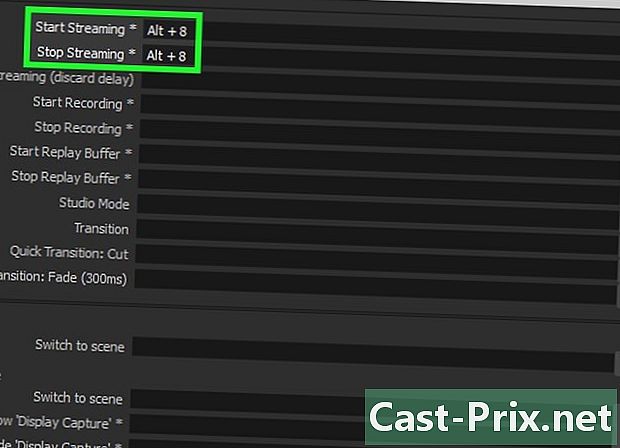
Utwórz kombinację klawiszy do przechwytywania wideo. Kliknij pole e Rozpocznij nagrywanie, naciśnij kombinację klawiszy (na przykład alt+8) i zacznij ponownie od pola Zatrzymaj nagrywanie za pomocą innej kombinacji. -

Kliknij na zastosować potem w porządku. Te 2 przyciski znajdują się w prawym dolnym rogu okna. -

Otwórz chronione wideo. Przejdź do strony takiej jak Netflix lub Hulu i zaloguj się przy użyciu informacji o koncie. -

Rozpocznij odtwarzanie na pełnym ekranie. Kliknij ikonę wyświetlania na pełnym ekranie pod odtwarzaczem wideo. W niektórych przypadkach można kontynuować F11 aby rozpocząć odtwarzanie na pełnym ekranie. -

Zwiększ głośność. Głośność powinna być stosunkowo wysoka, jeśli chcesz usłyszeć dźwięk wideo podczas odtwarzania. -

Naciśnij kombinację klawiszy, która rozpoczyna nagrywanie. To jest kombinacja klawiszy utworzona wcześniej. OBS Studio rozpocznie rejestrację, jednak nie otrzymasz powiadomienia o rejestracji. Jeśli zamiast tego zobaczysz komunikat „Rejestracja nie powiodła się” lub coś takiego, wykonaj następujące kroki:- kliknij w porządku w błędzie
- wybierać ustawienia w prawym dolnym rogu okna dOBS Studio
- otwórz zakładkę wyjście w lewym górnym rogu okna ustawień
- kliknij menu rozwijane koder
- wybierać x264 w menu rozwijanym
- kliknij zastosować potem w porządku
-

Rozpocznij odtwarzanie wideo. Kliknij przycisk odtwórz aby rozpocząć odtwarzanie wideo. -

Zatrzymaj nagrywanie na końcu filmu. Po zakończeniu filmu (lub po nagraniu tego, co chcesz zobaczyć), naciśnij kombinację klawiszy, która zatrzymuje nagrywanie. Twój film zostanie zapisany.- Znajdziesz swój film, klikając plik potem Pokaż rekordy w menu rozwijanym.
Metoda 4 Użyj programu do przechwytywania wideo na komputerze Mac
-

Dowiedz się, jakie są ograniczenia przechwytywania wideo. Ta metoda jest przeznaczona dla osób, które chcą pobrać chronione wideo (na przykład treści w serwisie Netflix) na własny użytek. Jednak wideo będzie wzburzone, a dźwięk będzie odległy. Aby uzyskać dostęp do filmów, musisz także zasubskrybować daną usługę. -

Otwórz chronione wideo. Przejdź do Netflix lub Hulu i zaloguj się przy użyciu informacji o koncie i wybierz film, który chcesz nagrać. -

Zwiększ głośność komputera Mac. Będziesz musiał zwiększyć głośność komputera Mac, aby usłyszeć dźwięk wideo, gdy przeczytasz go później. -

Otwórz Spotlight
. Kliknij ikonę szkła powiększającego w prawym górnym rogu ekranu. -

typ QuickTime w centrum uwagi. Spowoduje to uruchomienie wyszukiwania QuickTime na komputerze Mac. -

Kliknij na QuickTime. Powinien znajdować się na górze wyników wyszukiwania Spotlight. QuickTime otworzy się. -

Otwórz menu plik. To element menu w lewym górnym rogu ekranu. Kliknij go, aby wyświetlić menu rozwijane. -

wybierać Nowe nagranie ekranu. Ta opcja znajduje się u góry menu rozwijanego plik. -

Kliknij na ∨. Ta opcja znajduje się po prawej stronie przycisku nagrywania i otwiera menu rozwijane. -

wybierać Wbudowany mikrofon. Wewnętrzny mikrofon komputera Mac zostanie wybrany jako wejście audio. -

Kliknij przycisk rejestracji. Jest to czerwony i srebrny okrągły przycisk u dołu paska nagrywania ekranu. Pojawi się ekran wyboru. -

Wybierz wideo. Kliknij i przeciągnij myszą od lewego górnego rogu okna wideo do prawego dolnego rogu. -

Kliknij przycisk odtwórz. Rozpocznie się odtwarzanie wideo. -

Zatrzymaj nagrywanie na końcu filmu. Kliknij na plik potem Zatrzymaj nagrywanie w menu rozwijanym. Spowoduje to zapisanie twojego rekordu.

- Możesz pobrać serię na Netflix, aby oglądać je offline, o ile masz konto.